PDFDrive adalah platform daring yang berfungsi sebagai mesin pencari dokumen. Platform ini berisi lebih dari 75 juta berkas PDF, termasuk artikel, majalah, dan e-book dari berbagai bidang kehidupan.
Jadi, jika Anda mencari dokumen langka khususnya dalam format PDF, PDFDrive mungkin tempat yang tepat. Namun, terkadang PDF Drive tidak dapat mengunduh PDF , dan hal itu dapat terjadi karena beberapa masalah.
Kami hadir untuk membantu Anda melewati situasi di mana Anda tidak dapat mengunduh dokumen yang Anda inginkan dari PDFDrive.
Pertama-tama kami akan mengungkap beberapa alasan umum di balik masalah ini, lalu membagikan panduan terperinci kami untuk 9 solusi yang dapat Anda coba untuk memperbaiki masalah tersebut.
Bagian 1. Mengapa Saya Tidak Dapat Mengunduh dari PDFDrive Lagi?
Jika PDFDrive tidak memungkinkan Anda mengunduh dokumen PDF yang diinginkan, maka itu bisa menjadi indikasi salah satu masalah berikut:
- Anda tidak memiliki jaringan yang stabil
- PDFDrive diblokir di wilayah Anda
- Perangkat Anda memiliki beberapa masalah perangkat lunak atau perangkat keras
- Situs web PDFDrive memiliki beberapa masalah sisi server
- Situs web PDFDrive sedang mengalami waktu henti
Bagian 2. PDFDrive Tidak Bisa Saya Unduh? Diperbaiki dengan Metode Ini
Jika Anda tidak dapat mengunduh PDF dari PDFDrive, maka hal itu mungkin disebabkan oleh salah satu masalah yang dibahas di atas.
Jadi, berikut adalah 9 perbaikan teratas yang dapat Anda coba untuk mengatasi masalah dengan PDFDrive.
Perbaikan 1. Periksa Server
Anda akan mulai dengan memeriksa apakah ada masalah di sisi server PDFDrive. Untuk itu, Anda memerlukan alat daring yang memeriksa status situs web untuk Anda, dan salah satu pilihan yang baik adalah isitdownrightnow.com.
Langkah-langkah: Buka isitdownrightnow.com dan periksa status PDFDrive.com. Alat ini akan segera memberi tahu Anda apakah server web sedang down atau tidak.
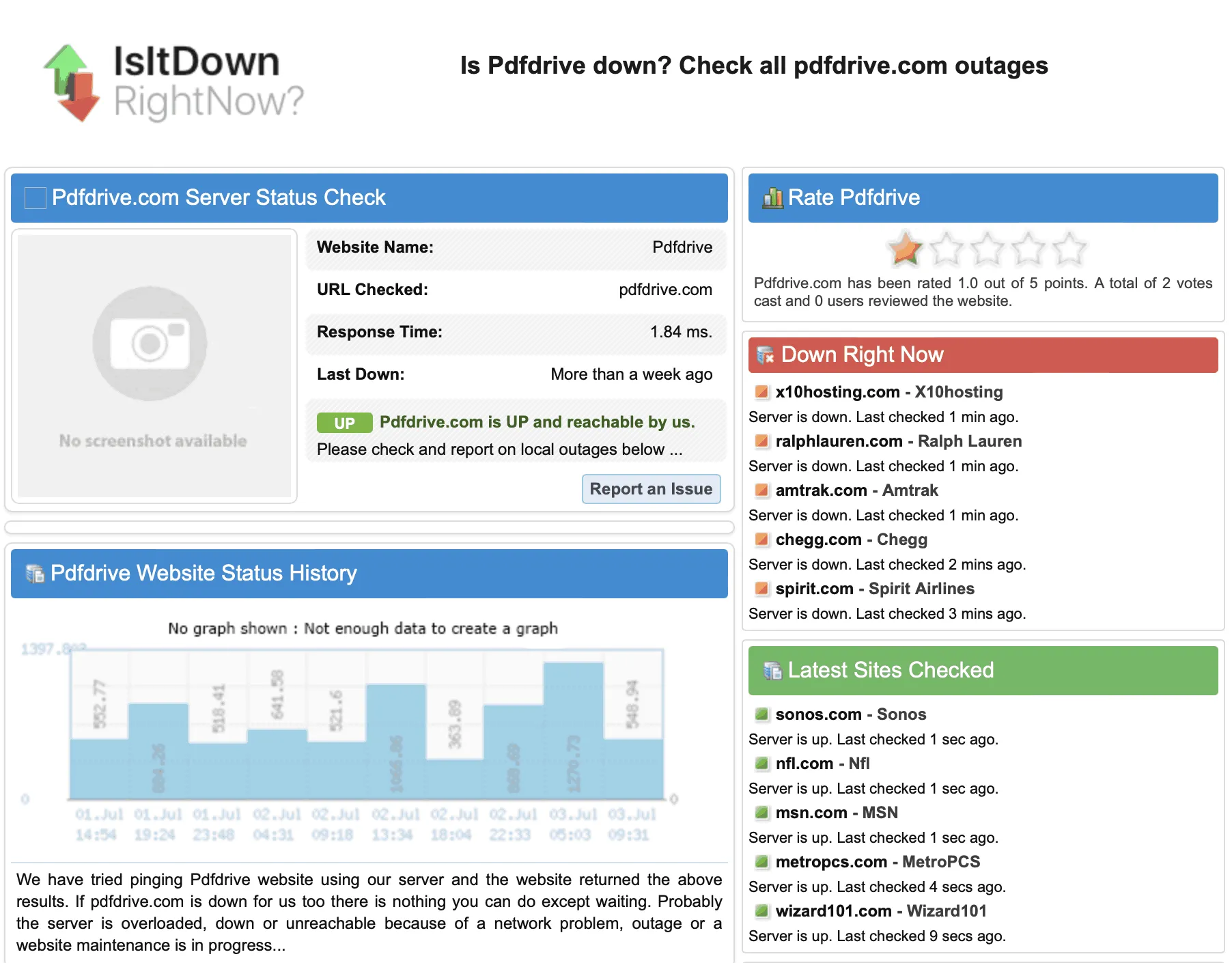
Jika situs web PDFDrive sedang tidak berfungsi dan terjadi masalah dengan server, maka satu-satunya solusi adalah menunggu hingga situs tersebut berfungsi kembali.
Perbaikan 2. Beralih ke Jaringan Stabil Lainnya
Mungkin ada masalah dengan jaringan internet Anda yang mencegah Anda mengunduh PDF. Anda harus menggunakan jaringan yang stabil, terutama jika dokumen PDF berukuran besar. Jadi, cobalah beralih ke koneksi jaringan yang stabil.
Langkah-langkah: Klik ikon Wi-Fi dari bilah menu, pusat kendali, atau bilah tugas di komputer Anda. Ikon ini akan menampilkan semua jaringan yang tersedia dan dikenal. Anda dapat mengeklik jaringan lain yang dikenal untuk beralih ke jaringan tersebut dan mencoba mengunduh dari PDFDrive lagi.
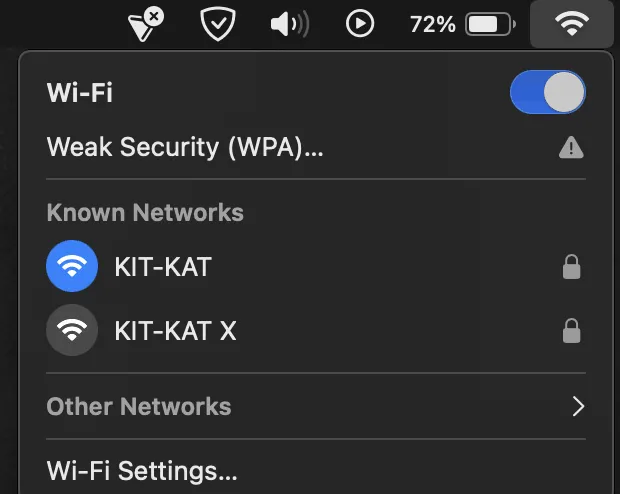
Perbaikan 3. Segarkan Halaman
Mungkin ada masalah dengan halaman web yang dimuat di peramban web Anda yang mencegah Anda mengunduh PDF. Solusi untuk masalah ini adalah yang termudah karena Anda tidak perlu melakukan apa pun selain menyegarkan halaman web, dan berikut cara melakukannya.
Langkah-langkah: Buka peramban dan buka tab tempat Anda membuka PDFDrive.com. Temukan tombol muat ulang dan klik. Tergantung perambannya, tombol ini mungkin berada di lokasi yang berbeda-beda. Jika tidak, Anda dapat menggunakan pintasan keyboard " Ctrl + R " atau " CMD + R " untuk memuat ulang.
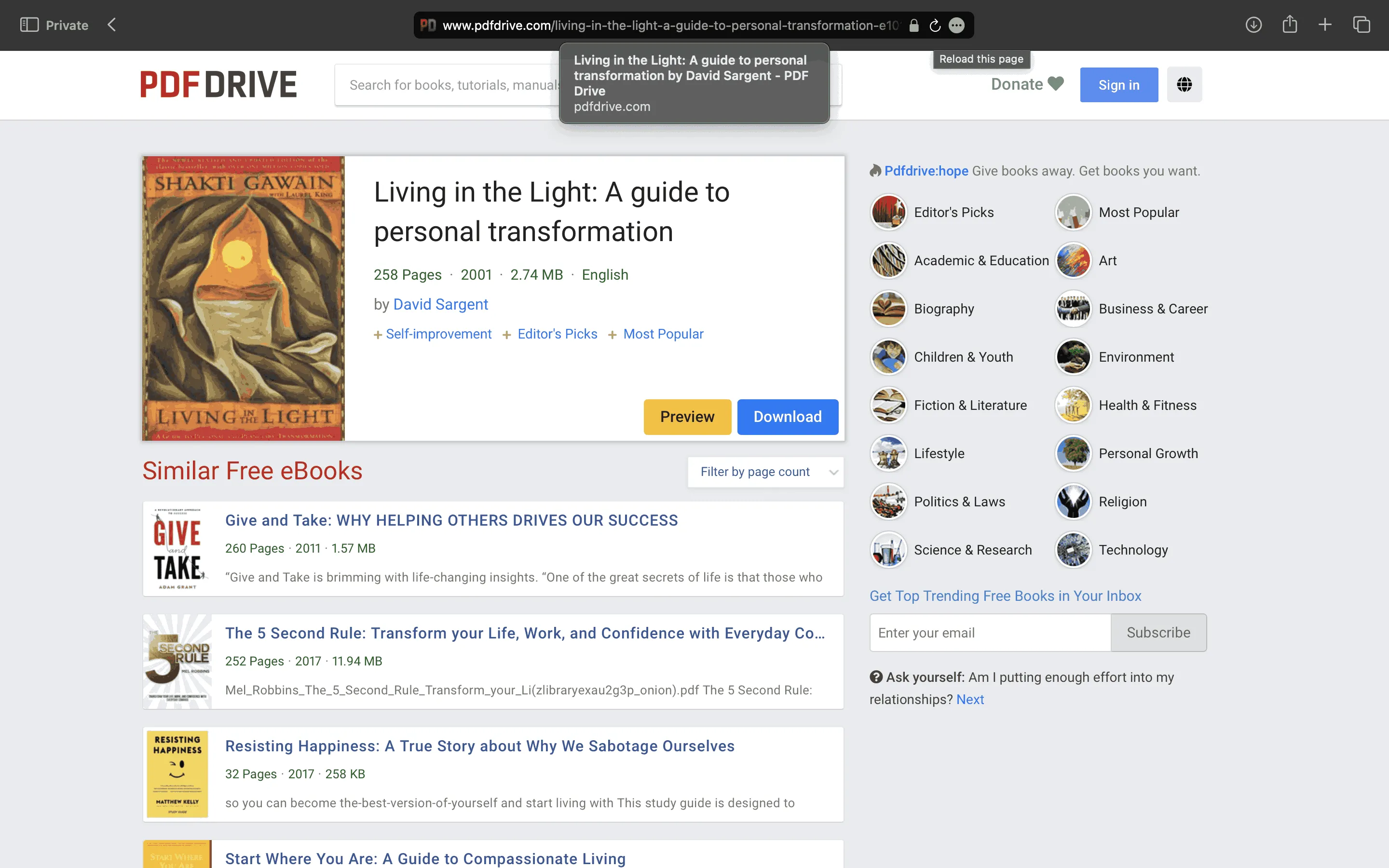
Perbaikan 4. Mulai Ulang Peramban atau Beralih ke Peramban Lain
Anda dapat memperbaiki masalah ini dengan memulai ulang browser atau beralih ke browser lain jika disebabkan oleh sesi browser Anda saat ini.
Langkah-langkah: Tutup jendela peramban Anda menggunakan " X " dan buka kembali, lalu buka PDFDrive.com. Jika tidak, buka peramban lain dan kunjungi PDFDrive.com. Apa pun caranya, Anda dapat mencoba mengunduh PDF lagi dan melihat apakah berhasil.
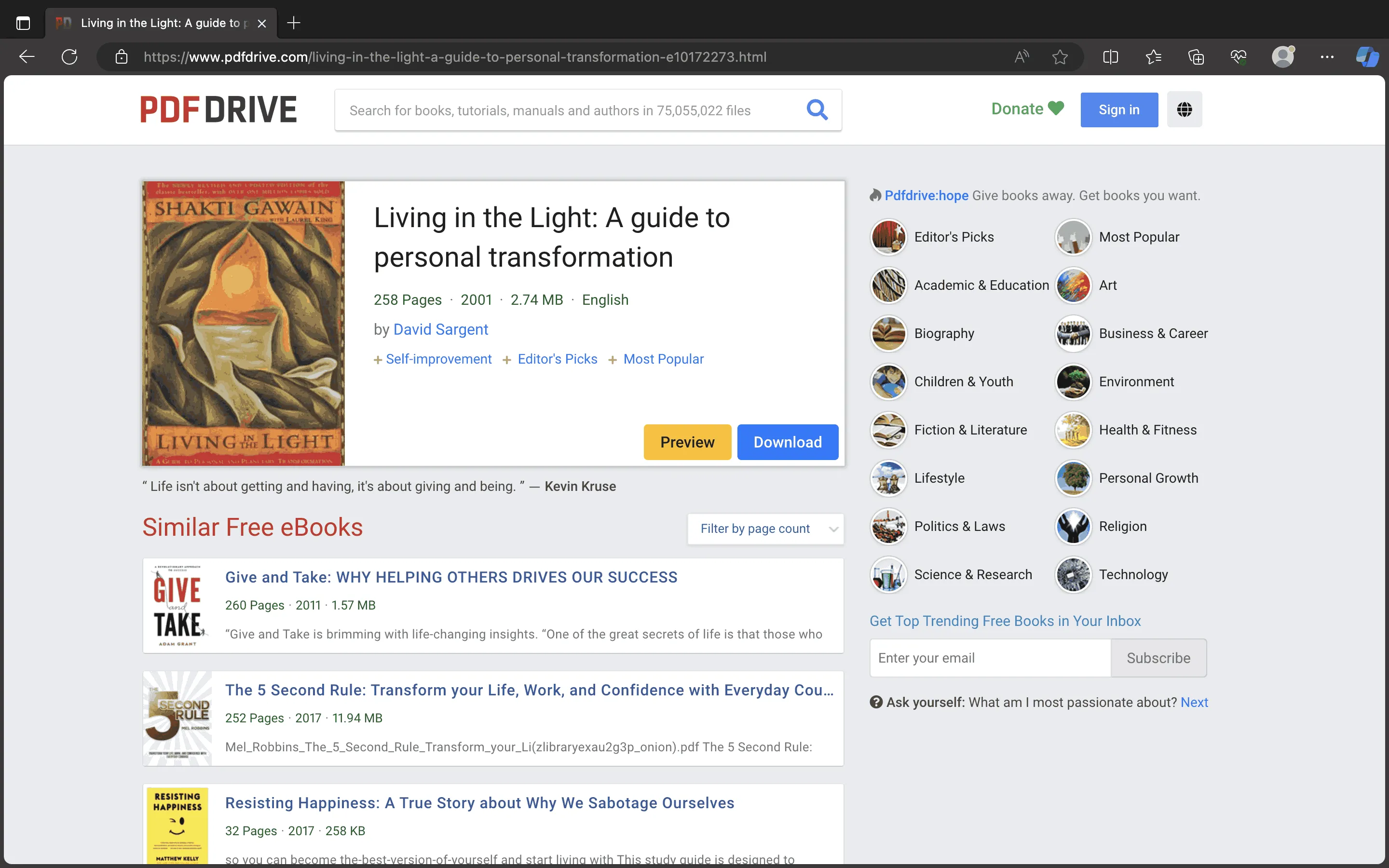
Perbaikan 5. Hapus Cache Browser
Peramban menyimpan berkas cache untuk mempercepat waktu pemuatan situs web yang sering dikunjungi. Namun, terkadang berkas-berkas ini rusak dan mengganggu fungsi dasar peramban Anda. Solusi terbaik adalah menghapus berkas-berkas tersebut untuk melihat apakah Anda dapat mengunduh berkas secara normal kembali atau tidak.
Langkah-langkah: Buka peramban internet Anda (dalam hal ini Edge) dan buka pengaturannya dengan mengeklik tombol " Opsi ". Cari " Cache " dan klik " Pilih yang ingin dihapus ". Anda dapat mengatur rentang waktu beserta opsi lainnya, termasuk opsi cache, sebelum mengeklik " Hapus sekarang ".
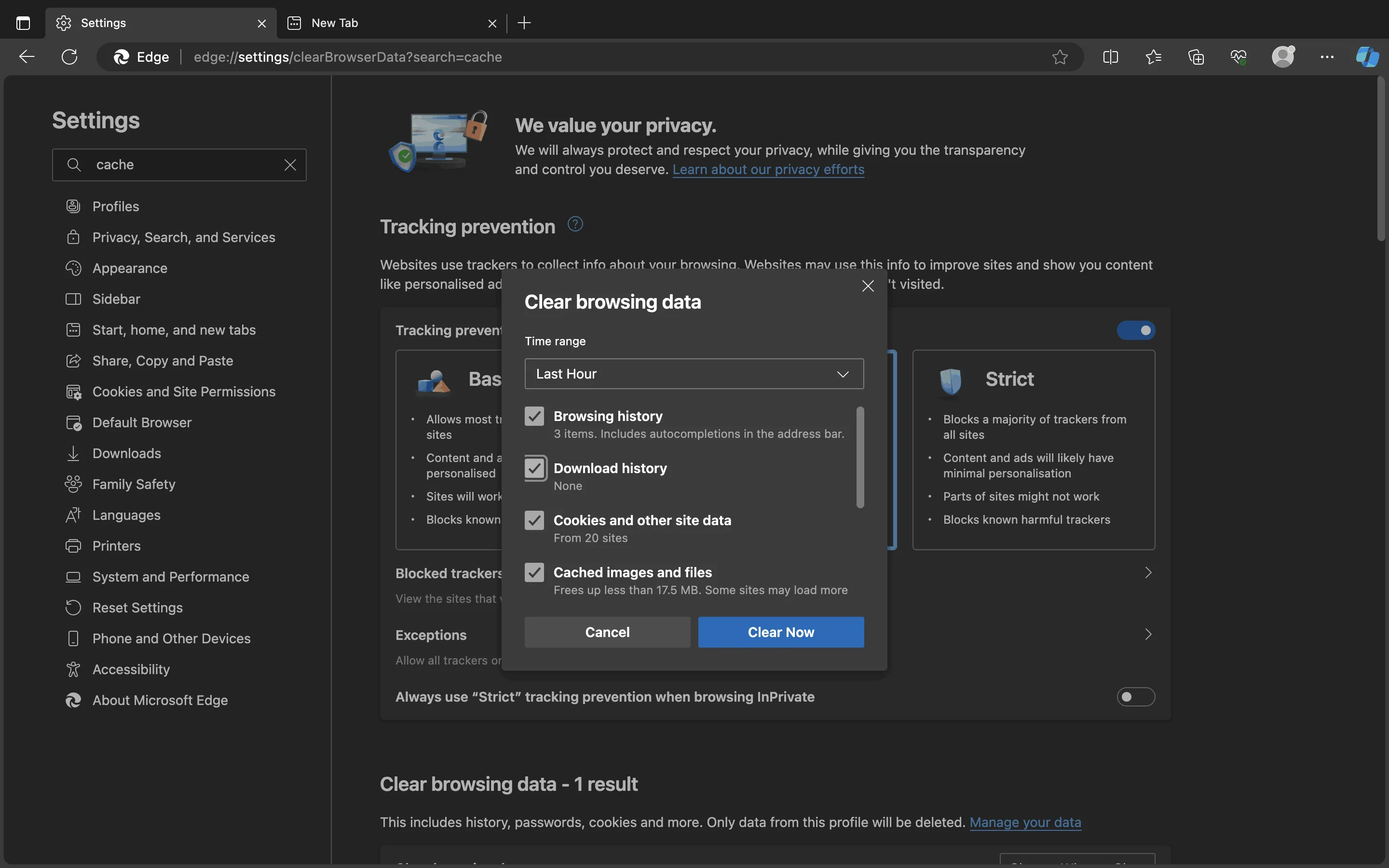
Perbaikan 6. Gunakan VPN
Jika situs web tertentu diblokir di wilayah Anda, Anda tidak akan dapat mengakses dan menggunakannya secara normal. Anda memerlukan VPN untuk mengaksesnya. ProtonVPN adalah pilihan yang baik untuk digunakan dengan PDFDrive, berkat jangkauan servernya yang luas dan kecepatan unduh yang tinggi.
Langkah-langkah: Kunjungi situs web ProtonVPN dan unduh aplikasinya untuk sistem operasi Anda. Instal VPN di komputer Anda dan klik " Quick Connect ". Sekarang, kunjungi situs web PDFDrive di peramban Anda untuk mencoba mengunduh PDF lagi.
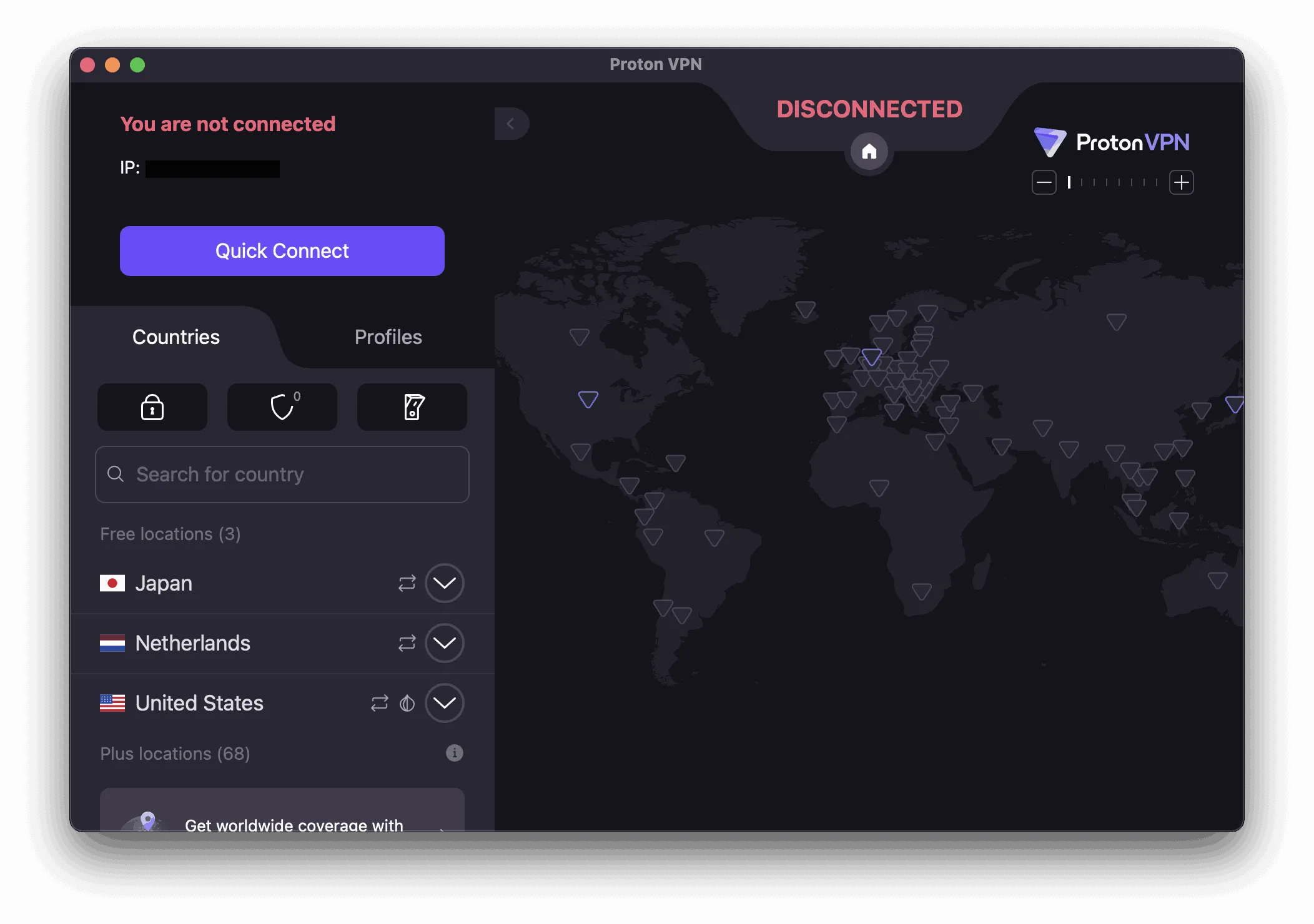
Perbaikan 7. Mulai Ulang Komputer Anda
Terkadang, terdapat gangguan pada RAM atau OS Anda yang menyebabkan masalah saat mengunduh berkas. Memulai ulang komputer berarti Anda mengatasi semua bug dan gangguan ini untuk mengatasi masalah tersebut.
Langkah-langkah: Klik " Logo Apple " di Mac Anda dan klik " Mulai Ulang " untuk memulai ulang perangkat macOS. Untuk OS Windows, klik " Mulai " > " Daya " > " Mulai Ulang ". Saat PC Anda menyala kembali, buka PDFDrive di peramban untuk menguji fitur pengunduhannya.
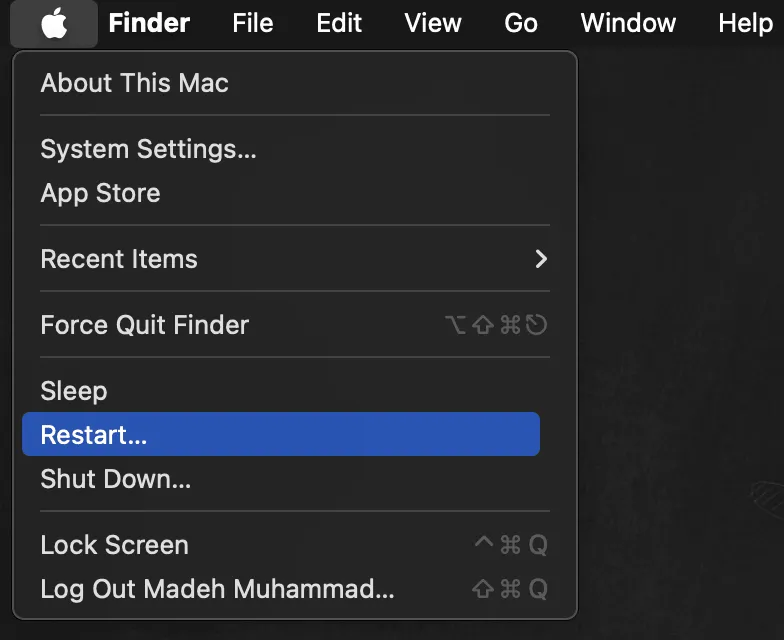
Perbaikan 8. Gunakan Perangkat Lain
Jika tidak ada solusi di atas yang berhasil, kemungkinan besar masalahnya ada pada perangkat Anda. Perangkat mungkin terblokir dari server karena beberapa kali percobaan pengunduhan, atau ada masalah di pihak Anda.
Solusi terbaik untuk masalah ini adalah mencoba mengakses PDFDrive dari perangkat lain dan mengunduh PDF yang Anda inginkan di sana.
Perbaikan 9. Gunakan Alternatif PDFDrive
Hal terakhir yang bisa Anda coba adalah menggunakan alternatif PDFDrive . Ada beberapa alternatif PDFDrive, seperti D-PDF, Library Genesis, OeacnOfPDF, dll. Anda bisa mencoba salah satu dari alternatif tersebut untuk mencari dokumen PDF jika tersedia.
Langkah-langkah: Buka alternatif PDFDrive seperti Library Genesis dan temukan dokumen yang ingin Anda unduh dari PDFDrive. Klik hasil pencarian yang tersedia dan klik " Unduh " untuk melihat opsi unduhan.
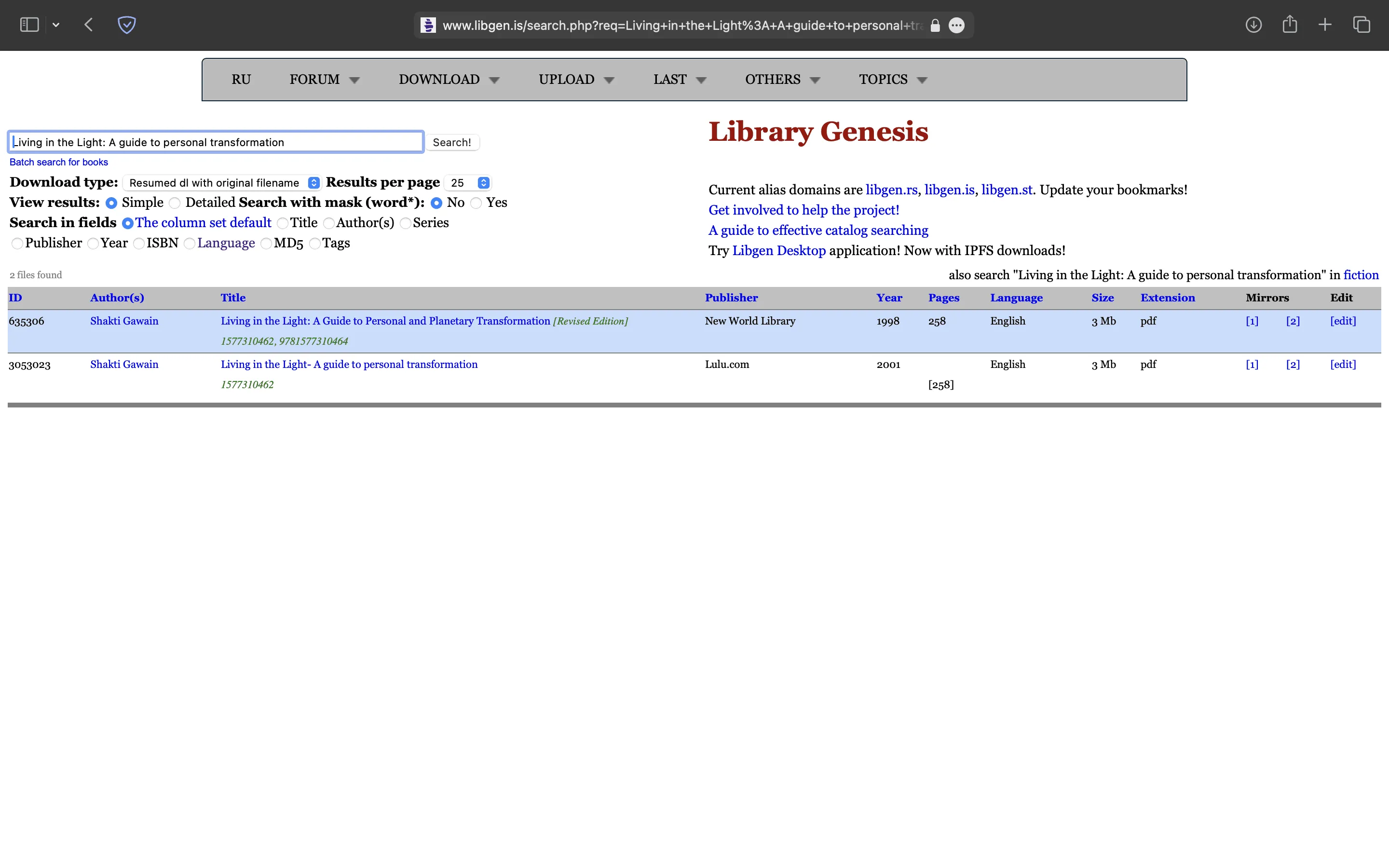
Bagian 3. Pembaca PDF dan Alat Pencatat Terbaik
Setelah berhasil mengunduh PDF dari PDFDrive menggunakan solusi di atas, Anda perlu membuka PDF tersebut untuk membaca dan membuat catatan. UPDF menawarkan fitur membaca PDF yang luar biasa, termasuk navigasi halaman dan tayangan slide, serta memungkinkan pengguna untuk memperbesar dan memperkecil tampilan PDF demi pengalaman membaca PDF yang nyaman.
Jika ingin membuat catatan, Anda dapat menggunakan fitur anotasi PDF dari UPDF yang memberi Anda berbagai alat, termasuk stabilo, stiker, komentar, sketsa pensil, dan banyak lagi.
Jadi, Anda bisa dengan mudah membuat catatan langsung di dokumen PDF tersebut. Tak hanya itu, UPDF juga menawarkan UPDF AI , yaitu asisten kecerdasan buatan seperti ChatGPT yang terintegrasi dalam antarmuka UPDF.
Anda dapat menggunakannya untuk menjelaskan, meringkas, mengulas, dan bahkan menerjemahkan isi dokumen PDF Anda agar lebih mudah dipahami dan digunakan. Cukup klik tombol di bawah ini untuk menikmati semua fiturnya sekarang.
Windows • macOS • iOS • Android 100% aman
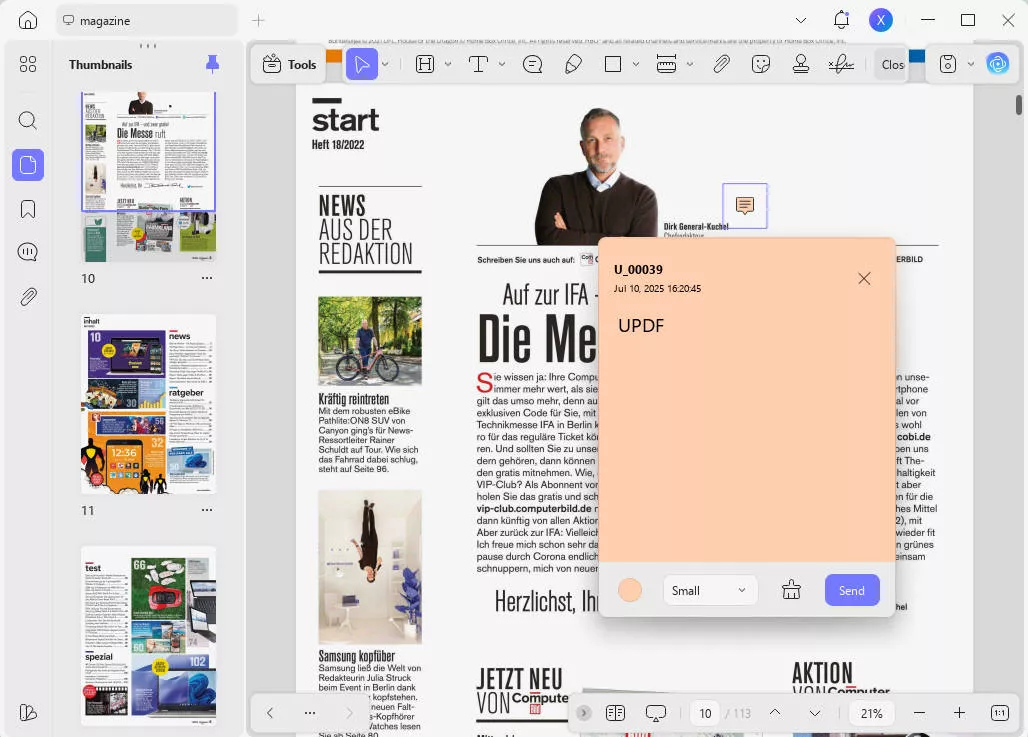
UPDF menawarkan lebih dari sekadar membaca dokumen PDF, dan semua fiturnya meningkatkan pengalaman pengguna seperti berikut ini:
- Fitur Edit PDF memungkinkan Anda mengedit teks, gambar, dan tautan yang ada sambil tetap mempertahankan format dan tata letak konten. Anda juga dapat menambahkan konten baru bila diperlukan.
- · Fitur PDF OCR mengambil teks, gambar, atau dokumen pindaian dan mengubahnya menjadi dokumen PDF yang dapat dicari dan diedit. Fitur ini menawarkan akurasi lebih dari 99% untuk 38 bahasa berbeda.
- Fitur UPDF Cloud membantu menyimpan dokumen PDF Anda di penyimpanan cloud khusus untuk PDF. Fitur ini juga membantu menyinkronkan PDF Anda di seluruh perangkat saat Anda menggunakan akun yang sama.
- Fitur Kompres PDF membantu mengurangi ukuran berkas dengan 4 pilihan ukuran/kualitas yang berbeda. Fitur ini memastikan pengurangan ukuran tanpa terlalu memengaruhi kualitas konten Anda.
- Fitur Isi dan Tanda Tangan tersedia untuk formulir PDF. Fitur ini membantu Anda mengisi, menandatangani, dan mengedit formulir lama, serta membuat formulir PDF baru dari awal.
- Fitur Lindungi PDF menambahkan keamanan berbasis enkripsi ke PDF Anda dengan menambahkan kata sandi. Fitur ini mencegah akses dan penggunaan konten PDF Anda yang tidak sah.
- Fitur Konversi PDF memungkinkan Anda mengonversi konten PDF ke format berkas populer lainnya, termasuk berbagai format gambar, Word, Excel, PPT, HTML, TXT, dan lainnya.
Baca ulasan UPD F dari How-To Geek ini untuk mempelajari lebih lanjut tentang AI dan kemampuan pemrosesan PDF lainnya. Anda dapat menonton tutorial video YouTube UPDF di sini untuk mempelajari lebih lanjut tentang fitur-fitur lain yang ditawarkannya.
Kata-kata Terakhir
PDFDrive adalah platform yang sangat baik untuk mendapatkan dokumen PDF yang Anda butuhkan. Dengan pustaka yang berisi lebih dari 75 juta dokumen PDF, Anda akan menemukan berkas yang Anda butuhkan hampir setiap saat. Namun, terkadang PDF Drive tidak dapat diunduh. Jika Anda pernah mengalami masalah ini, Anda dapat mencoba solusi yang kami bahas di artikel ini untuk mengatasinya.
Ketika Anda akhirnya dapat mengunduh PDF yang diinginkan, Anda akan membutuhkan pembaca PDF yang berkinerja baik , dan pilihan terbaik untuk Anda adalah UPDF . UPDF meningkatkan pencatatan, pengeditan PDF, berbagi, konversi, dan banyak hal lainnya untuk Anda. Jadi, Anda dapat mengunduhnya di komputer dan ponsel pintar Anda untuk mencoba membaca PDF dan fitur-fitur lainnya.
 UPDF
UPDF
 UPDF untuk Windows
UPDF untuk Windows UPDF untuk Mac
UPDF untuk Mac UPDF untuk iPhone/iPad
UPDF untuk iPhone/iPad UPDF untuk Android
UPDF untuk Android UPDF AI Online
UPDF AI Online UPDF Sign
UPDF Sign Edit PDF
Edit PDF Anotasi PDF
Anotasi PDF Buat PDF
Buat PDF Formulir PDF
Formulir PDF Edit Tautan
Edit Tautan Konversi PDF
Konversi PDF OCR
OCR PDF ke Word
PDF ke Word PDF ke Gambar
PDF ke Gambar PDF ke Excel
PDF ke Excel Atur PDF
Atur PDF Gabung PDF
Gabung PDF Pisah PDF
Pisah PDF Potong PDF
Potong PDF Putar PDF
Putar PDF Lindungi PDF
Lindungi PDF Tanda Tangan PDF
Tanda Tangan PDF Redaksi PDF
Redaksi PDF Sanitasi PDF
Sanitasi PDF Hapus Keamanan
Hapus Keamanan Baca PDF
Baca PDF UPDF Cloud
UPDF Cloud Kompres PDF
Kompres PDF Cetak PDF
Cetak PDF Proses Massal
Proses Massal Tentang UPDF AI
Tentang UPDF AI Solusi AI UPDF
Solusi AI UPDF Panduan Pengguna AI
Panduan Pengguna AI Tanya Jawab tentang UPDF AI
Tanya Jawab tentang UPDF AI Ringkasan PDF
Ringkasan PDF Terjemahkan PDF
Terjemahkan PDF Ngobrol dengan PDF
Ngobrol dengan PDF Ngobrol dengan AI
Ngobrol dengan AI Ngobrol dengan gambar
Ngobrol dengan gambar PDF ke Peta Pikiran
PDF ke Peta Pikiran Penjelasan PDF
Penjelasan PDF Riset Akademik
Riset Akademik Pencarian Makalah
Pencarian Makalah Penyunting AI
Penyunting AI Penulis AI
Penulis AI Asisten Pekerjaan Rumah AI
Asisten Pekerjaan Rumah AI Pembuat Kuis AI
Pembuat Kuis AI Penyelesai Matematika AI
Penyelesai Matematika AI PDF ke Word
PDF ke Word PDF ke Excel
PDF ke Excel PDF ke PowerPoint
PDF ke PowerPoint Panduan Pengguna
Panduan Pengguna Trik UPDF
Trik UPDF Tanya Jawab
Tanya Jawab Ulasan UPDF
Ulasan UPDF Pusat Unduhan
Pusat Unduhan Blog
Blog Ruang Berita
Ruang Berita Spesifikasi Teknis
Spesifikasi Teknis Pembaruan
Pembaruan UPDF vs. Adobe Acrobat
UPDF vs. Adobe Acrobat UPDF vs. Foxit
UPDF vs. Foxit UPDF vs. PDF Expert
UPDF vs. PDF Expert









 Lizzy Lozano
Lizzy Lozano 

